Kas atsitiks, kai baigsis „Windows 10“ palaikymas?

Kada baigsis „Windows 10“ palaikymas? Kas atsitiks, kai Windows nutraukia palaikymą? Quantrimang.com atsakys į šiuos klausimus kitame straipsnyje.

Jokia programinė įranga negali tęstis amžinai. Anksčiau ar vėliau kiekviena programa turi sustoti dėl pasenimo ar besikeičiančių kūrėjo prioritetų. Pati „Windows“ operacinė sistema nėra išimtis.
Taigi, kada baigiasi „Windows 10“ palaikymas? Kas atsitiks, kai Windows nutraukia palaikymą? Quantrimang.com atsakys į šiuos klausimus kitame straipsnyje.
Kada baigsis „Windows 10“ palaikymas?
„Microsoft“ taiko kitokį požiūrį į „Windows 10“ palaikymą. Prieš naudojant „Windows 10“, pasibaigus „Windows“ versijos galiojimo laikui, reikėjo atnaujinti kompiuterį arba sumokėti už naują „Windows“ kopiją.
Kadangi „Microsoft“ siūlo „Windows 10“ kaip paslaugą, ji reguliariai atnaujina „Windows 10“, kad ji būtų dar geresnė. Šie naujinimai namų vartotojams yra nemokami.
Tai reiškia, kad užuot kas kelerius metus išleisdama visiškai naują „Windows“ versiją, „Microsoft“ išleidžia funkcijų atnaujinimus maždaug du kartus per metus. Bendrovė nusitaikė kovo ir lapkričio mėn., tačiau tikroji paleidimo data gali pasikeisti.
Jei naudojate „Windows 10“, turėtumėte žinoti dabartinės versijos „Windows 10“ palaikymo pabaigos datą.
Patikrinkite dabartinę „Windows 10“ versiją
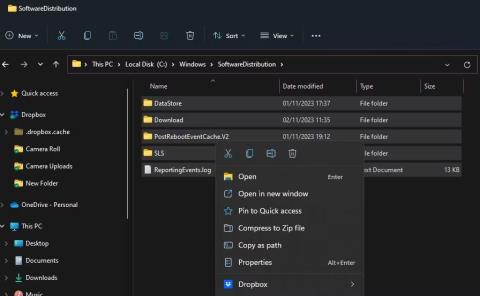
Patikrinkite dabartinę „Windows 10“ versiją
Nesunku suprasti, kurią „Windows 10“ versiją turite. Nuoroda: kaip patikrinti kompiuteryje įdiegtą „Windows 10“ versiją, kad gautumėte išsamių instrukcijų.
Kas atsitiks, kai baigsis „Windows 10“ palaikymas?
Kai baigsis išplėstinis palaikymas (arba tam tikros „Windows 10“ versijos palaikymas), ta „Windows“ versija bus „užmušta“. „Microsoft“ nepateiks jokių naujinimų net saugos problemoms spręsti, išskyrus kai kuriuos itin retus atvejus.
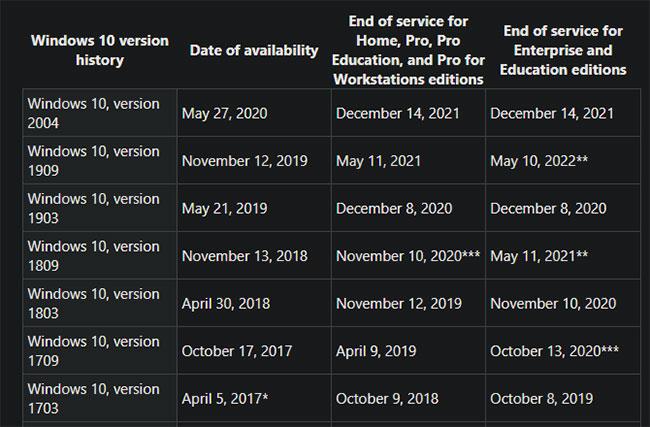
„Windows 10“ versijų palaikymo pabaiga
Nors kompiuteris ir toliau veiks gerai, tačiau senstant sistema taps vis nesaugesnė. Jei užpuolikai aptiks operacinės sistemos pažeidžiamumą, „Microsoft“ jos nepataisys. Ir laikui bėgant populiari programinė įranga nustos palaikyti senesnes „Windows“ versijas.
Kaip atnaujinti „Windows 10“ nepasibaigus palaikymui
Kadangi „Windows 10“ atnaujinama automatiškai, jums nereikia nerimauti dėl rankinio „Windows“ kopijos atnaujinimo prieš pasibaigiant palaikymui. Jei neatidėliojote „Windows 10“ naujinimų , „Windows“ įdiegs naujausią versiją iškart po paleidimo.
Likus keliems mėnesiams iki jūsų versijos palaikymo pabaigos, „Windows“ naujinimo puslapyje pamatysite pranešimą „Šiuo metu naudojate „Windows 10“ versiją, kurios palaikymas artėja prie pabaigos . ( Šiuo metu naudojate „Windows 10“ versiją, kuri beveik nepalaikoma ). Kai šis laikas artėja, taip pat galite pamatyti iššokantįjį langą, įspėjantį apie tai.
Tuo metu turėtumėte atlikti veiksmus, kad gautumėte naujausią naujinimą. Jei matote pranešimą „ Jūsų Windows versija pasiekė paslaugos pabaigą “, laikas nedelsiant atnaujinti.
Eikite į Nustatymai > Atnaujinimas ir sauga > Windows naujinimas ir spustelėkite Tikrinti, ar nėra naujinimų , kad gautumėte naujausią versiją. Priklausomai nuo „Windows 10“ versijos, galite matyti atskirą skyrių, skirtą funkcijų naujinimams.
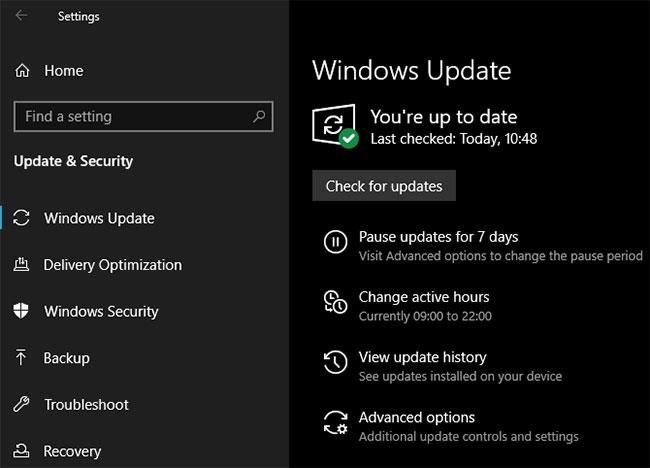
Prieš pasibaigiant palaikymui, atnaujinkite „Windows 10“.
Jei negalite atsisiųsti naujinimo naudodami šį metodą, eikite į „Windows 10“ atsisiuntimo puslapį ir spustelėkite Atnaujinti dabar , kad vietoje to naudotumėte naujinimo asistentą.
Pasibaigus palaikymui, naujovinkite į „Windows 8.1“ arba senesnę versiją
Jei dar neturite „Windows 10“, vis tiek turėtumėte planuoti atnaujinti operacinę sistemą.
Tie, kurie naudoja Windows 8.1, dar neturi jaudintis, bet turėtų planuoti naujovinti į Windows 10 iki 2023 m. Rašant šį tekstą, tol, kol turite autentišką Windows 8.1 kopiją, galite nemokamai atnaujinti į Windows 10. Tačiau 2022 m. tai gali nepasirodyti, todėl geriau tai padaryti netrukus.
Nors daugelis kompiuterių, kuriuose gali veikti „Windows 8.1“, veiks su „Windows 10“, vis tiek turėtumėte įsitikinti, kad jūsų kompiuteryje gali veikti „Windows 10“. Jei galite, turėsite nusipirkti naują sistemą arba įdiegti „Linux“ savo kompiuteryje, kai bus palaikoma baigiasi.
Išspręskite „Windows 10“ naujinimo problemas
Jei kyla problemų diegiant naujausią „Windows 10“ funkcijų naujinimą, pabandykite naudoti „Windows 10“ atsisiuntimo svetainę, o ne „Windows Update“. Jei tai nepadeda, galite pabandyti įdiegti „Windows 10“ per USB .
Kita dažna problema – nepakanka vietos naujinimui paleisti. Vykdykite Quantrimang.com instrukcijas , kad išvalytumėte „Windows“ kompiuterį , tada bandykite dar kartą.
Galiausiai įsitikinkite, kad kompiuteris atitinka „Windows 10“ reikalavimus. Gali būti, kad jūsų kompiuteris suderinamas su ankstesne „Windows 10“ versija, bet neatitinka naujausios versijos reikalavimų.
Kiosko režimas sistemoje „Windows 10“ yra režimas, skirtas naudoti tik vieną programą arba pasiekti tik 1 svetainę su svečiais.
Šiame vadove bus parodyta, kaip pakeisti arba atkurti numatytąją „Camera Roll“ aplanko vietą sistemoje „Windows 10“.
Redaguojant pagrindinio kompiuterio failą gali nepavykti prisijungti prie interneto, jei failas nebus tinkamai pakeistas. Šis straipsnis padės jums redaguoti pagrindinio kompiuterio failą sistemoje „Windows 10“.
Sumažinus nuotraukų dydį ir talpą, bus lengviau jas dalytis ar siųsti kam nors. Visų pirma, sistemoje „Windows 10“ galite keisti nuotraukų dydį keliais paprastais veiksmais.
Jei jums nereikia rodyti neseniai aplankytų elementų ir vietų saugumo ar privatumo sumetimais, galite jį lengvai išjungti.
„Microsoft“ ką tik išleido „Windows 10“ jubiliejinį naujinį su daugybe patobulinimų ir naujų funkcijų. Šiame naujame atnaujinime pamatysite daug pakeitimų. Nuo „Windows Ink“ rašalo palaikymo iki „Microsoft Edge“ naršyklės plėtinių palaikymo, Start Menu ir Cortana taip pat buvo žymiai patobulinti.
Viena vieta daugybei operacijų valdyti tiesiai sistemos dėkle.
Sistemoje „Windows 10“ galite atsisiųsti ir įdiegti grupės strategijos šablonus, kad galėtumėte tvarkyti „Microsoft Edge“ nustatymus, o šiame vadove bus parodytas procesas.
Tamsus režimas yra tamsaus fono sąsaja sistemoje „Windows 10“, padedanti kompiuteriui taupyti akumuliatoriaus energiją ir sumažinti poveikį naudotojo akims.
Užduočių juostoje yra nedaug vietos, o jei reguliariai dirbate su keliomis programomis, gali greitai pritrūkti vietos, kad galėtumėte prisegti daugiau mėgstamų programų.









